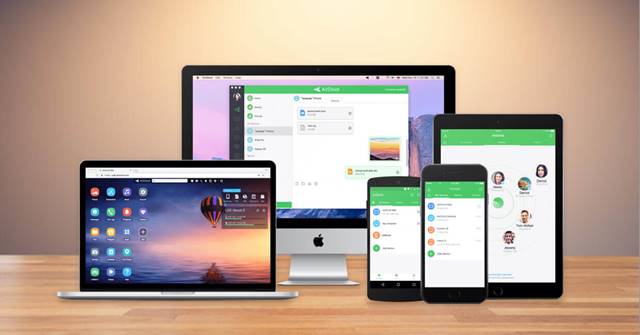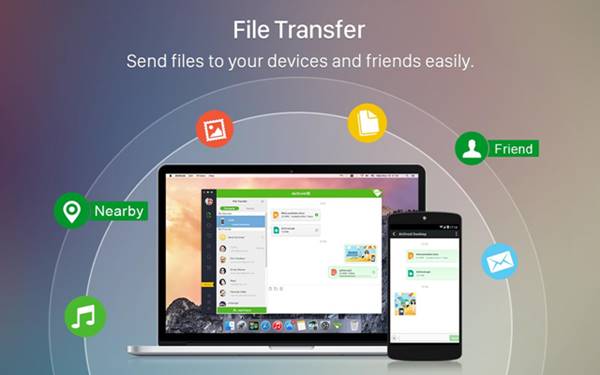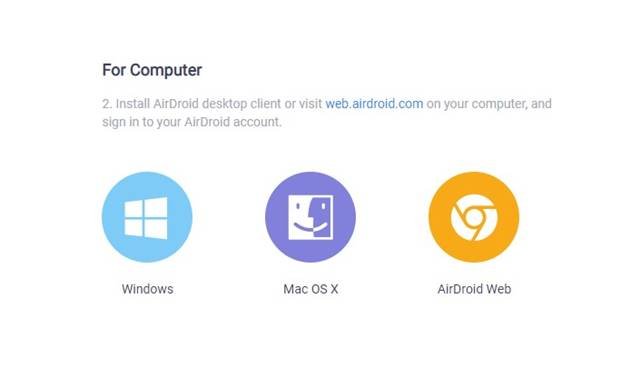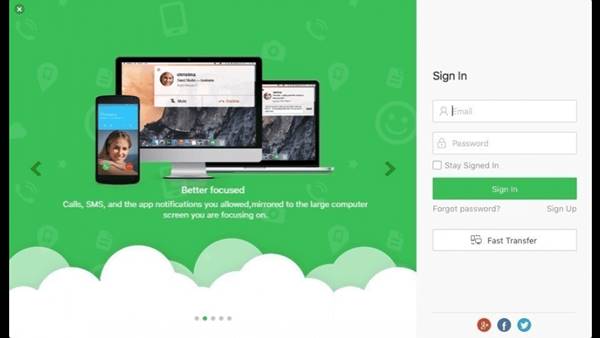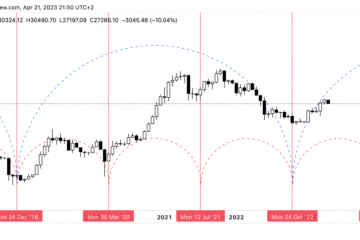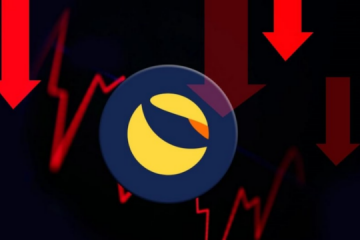Beh, in effetti, Android non ha un’app di gestione desktop come iTunes, ma ci sono molte app di terze parti disponibili sul web che funge da desktop app di gestione per Android. App come ShareIt, Xender, Airdroid possono essere utilizzate per connettere il tuo dispositivo Android a un PC in modalità wireless.
Se dobbiamo scegliere la migliore app di gestione desktop per Android, selezioniamo semplicemente AirDroid. È perché AirDroid è più sicuro di Xender e ShareiT. Inoltre, sia Xender che ShareiT sono vietati in India a causa di alcuni problemi di sicurezza.
Che cos’è AirDroid?
Bene, AirDroid è un’app Android piuttosto leggera e veloce che ti consente di gestire il tuo telefono/tablet Android da un computer . Ha piani sia gratuiti che premium. La versione gratuita di AirDroid è adatta per il normale trasferimento di file, ma presenta alcune limitazioni.
La versione premium di AirDroid offre alcune funzionalità extra come l’accesso remoto alla fotocamera, telefonate remote e altro ancora. Poiché si tratta di un’app di trasferimento file wireless, per funzionare richiede una connessione WiFi attiva. Di seguito, abbiamo elencato alcune delle eccellenti funzionalità di AirDroid.
Funzionalità di AirDroid
Ora che conosci bene le caratteristiche di AirDroid, è il momento di conoscerne le caratteristiche. Di seguito, abbiamo elencato alcune delle eccellenti funzionalità del client AirDroid Desktop. Quindi, vediamo le funzionalità.
Trasferimento file wireless
Sia la versione web che il client desktop di AirDroid ti consentono di gestire i file archiviati sul tuo dispositivo Android . Anche il collegamento di AirDroid a un PC o Mac è piuttosto semplice; devi solo scansionare un codice QR mentre sei connesso alla stessa rete WiFi.
Invia/Rispondi a SMS dal PC
Se non desideri utilizzare MightyText o PushBullet, puoi prendere in considerazione AirDroid per le tue esigenze di messaggistica. Il client desktop AirDroid ti consente di scambiare messaggi di testo dallo schermo del computer .
Ricevi notifiche Android su PC
Non importa se si tratta di una notifica dell’app o di una notifica di sistema come un messaggio di batteria scarica; puoi ricevere tutte le notifiche Android su PC tramite l’applicazione AirDroid. Tuttavia, è necessario abilitare la funzione Mirroring delle notifiche per utilizzare questa funzione.
Installa app
Sì, hai letto bene! Il client desktop AirDroid e la versione web ti consentono anche di installare app sul tuo smartphone . Tuttavia, non puoi installare app dal Google Play Store. Devi avere il file apk dell’app per installarla tramite AirDroid.
Trasferisci file multimediali
Non importa se desideri trasferire foto, video o qualsiasi file di documento ; puoi trasferire tutto tramite il client AirDroid Desktop. Per trasferire file sul tuo dispositivo Android da un PC o viceversa, devi trascinare i file sulle rispettive piattaforme.
Quindi, queste sono alcune delle eccellenti caratteristiche del client desktop AirDroid. Devi iniziare a utilizzare l’app per esplorare ulteriori vantaggi.
Scarica il programma di installazione offline di AirDroid
Bene, prima di scaricare il programma di installazione offline di AirDroid, tieni presente che puoi utilizzare versione web di AirDroid per le tue esigenze di trasferimento di file e gestione remota. Tuttavia, se non disponi di un browser web, puoi prendere in considerazione l’utilizzo del programma di installazione offline di AirDroid.
Il vantaggio di avere un programma di installazione offline di AirDroid è che può essere utilizzato per installare l’app su qualsiasi dispositivo senza una connessione Internet. Inoltre, puoi utilizzare il programma di installazione offline di AirDroid per desktop più volte su qualsiasi sistema . Ecco i link per il download del programma di installazione offline di AirDroid.
Come installare il programma di installazione offline di AirDroid?
L’installazione del programma di installazione offline di AirDroid è piuttosto semplice; devi spostare i file di installazione offline su un dispositivo portatile e collegare il dispositivo portatile a un sistema in cui desideri installare AirDroid. Una volta spostato, fai doppio clic sul file eseguibile e segui le istruzioni sullo schermo per completare il processo di installazione.
Una volta installato, collega il cellulare e il PC alla stessa rete WiFi . Ora apri il client desktop e l’app mobile. Utilizza la tua app per dispositivi mobili per scansionare il codice QR visualizzato sul client desktop di AirDroid .
Una volta terminato, caricherà tutti i file del tuo smartphone sul tuo computer. Ora puoi gestire la Galleria, i registri degli SMS, i registri delle chiamate e altro tramite desktop. Questo è tutto! Hai finito.
Questo articolo spiega come scaricare e installare il programma di installazione offline di AirDroid su un desktop. Spero che questo articolo ti abbia aiutato! Per favore condividilo anche con i tuoi amici. Se hai dei dubbi in merito, faccelo sapere nella casella dei commenti qui sotto.